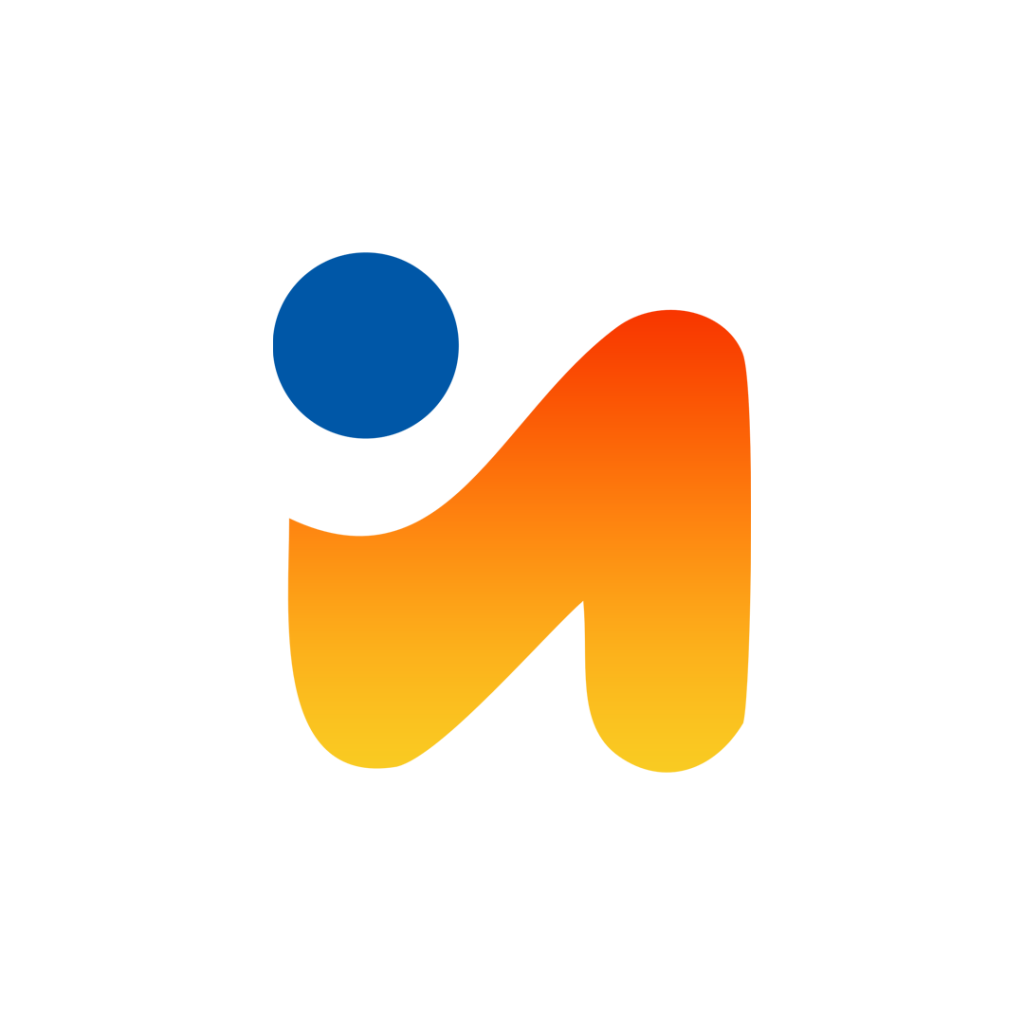روش های موثر به منظور افزایش امنیت در دستگاههای اندرویدی

گوشیهای هوشمند هم اکنون یکی از اصلیترین و پرکاربردترین ابزارهایی هستند که روزانه از آن استفاده میکنیم. شما با استفاده از گوشی هوشمند خود با دوستان و آشنایانتان ارتباط برقرار مینمایید. از طریق اپلیکیشنهای پیامرسانی نظیر تلگرام با افراد مختلفی در ارتباط هستید. با استفاده از گوشی هوشمندتان ایمیلهای کاری ضروری خود را بررسی میکنید و … بنابراین کاملا مشخص است که گوشی هوشمند شما حاوی اطلاعات شخصی و حیاتی خواهد بود و افزایش امنیت این اطلاعات موضوع بسیار مهمی محسوب میشود.
محافظت کردن از اطلاعات دستگاههای هوشمند به نوعی حفظ حریم شخصی یا امنیت کاربر محسوب میشوند. بدون تردید هیچ فردی تمایل ندارد که گوشی هوشمندش به دست غریبهای واگذار شده و وی بتواند محتوای آن را بررسی کند. اما چگونه میتوانیم ضریب امنیت گوشیهای هوشمند خود را افزایش دهیم؟ سیستم عامل اندروید از نظر حفظ حریم شخصی و امنیت سیستم عامل بسیار قدرتمندی است. در این سیستم عامل روشهای مختلفی به منظور افزایش امنیت کاربر و دستگاه وی وجود داد. ما در این مقاله قصد داریم که از موثرترین روشهای موجود به منظور افزایش امنیت و حفظ حریم شخصی کاربر در سیستم عامل اندروید را خدمت شما عزیزان معرف کنیم.

استفاده از قفل صفحه نمایش یا لاک اسکرین (Lock Screen)
یکی از سادهترین روشهایی که با استفاده از آن میتوانید امنیت دستگاه اندرویدی خود را افزایش داده و حریم شخصی خود را محفوظ نگه دارید مربوط به استفاده از قفل صفحه نمایش یا لاک اسکرین میشود. دستگاههای اندرویدی این قابلیت را دارند که کاربر برای آنها قفلی را تعیین نماید که وارد کردن آن به منظور ورود به محتوای دستگاه اجباری باشد.
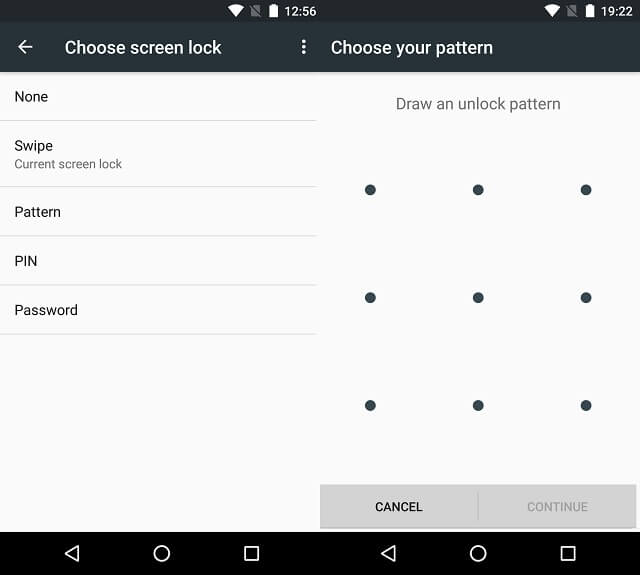
قفل صفحه نمایش یا لاک اسکرین میتوان به صورت یک عدد، الگو (Pattern) و … باشد. در دستگاههایی که از اسکنر اثر انگشت کاربر بهرهمند هستند، قفل صفحه نمایش میتواند با تایید اثر انگشت کاربر شکسته میشود. تعیین قفل صفحه نمایش برای محصولات اندرویدی از اولین و ابتداییترین اقداماتی است که میتوان به منظور افزایش امنیت و حفظ حریم شخصی از آن استفاده کرد. اگر قصد دارید که برای دستگاه اندرویدی خود قفل صفحه نمایشی تعیین کنید، کافیست که وارد بخش تنظیمات یا همان “Settings” دستگاه شده و گزینه “Security” و سپس “Screen Lock” را انتخاب نمایید. در این قسمت لیستی از انواع روشهای تعیین قفل صفحه نمایش برای دستگاهتان ارائه میشود که میتوانید بنا به سلیقه شخصی خود هر یک از آنها را انتخاب کنی
فعالسازی قابلیت Encrypt Phone
در سیستم عامل اندروید قابلیتی با نام “Encrypt Phone” تبه معنای “رمزنگاری گوشی” ارائه شده که با فعالسازی آن اطلاعات موجود در دستگاه غیرقابل خواندن میشوند. این موضوع بدان معناست که اگر دستگاه اندرویدی خود را گم کرده باشید، اطلاعات موجود در آن به شکل کاملا امنی ذخیره شده و از آنها محافظت به عمل میآید.
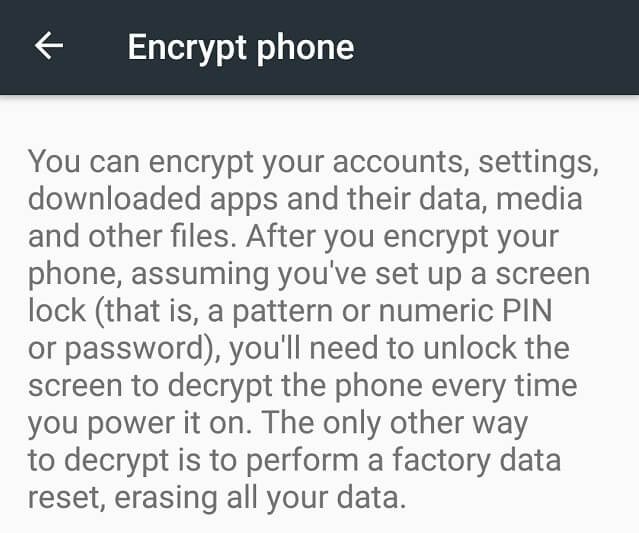
به منظور فعالسازی قابلیت Encrypt Phone وارد بخش “Settings” و سپس “Security” دستگاه اندرویدیتان شده و گزینه “Encryption” را انتخاب کنید. فعالسازی این قابلیت باید به همراه تعیین یک قفل صفحه نمایش انجام شود. به بین دیگر هنگامی که قابلیت Encrypt Phone را فعال کنید، باید یک قفل صفحه نمایش را هم برای دستگاهتان تعریف نمایید. فعال کردن قابلیت Encrypt Phone هم یکی از روشهای موثر در افزایش امنیت دستگاه و حفظ حریم شخصی کاربر به شمار میرود.
استفاده آگاهانه از سرویسهای مکانیاب یا اصطلاحا Location Services
یکی از قابلیتهایی که در سیستم عامل اندروید ارائه شده مربوط به سرویسهای مکانیاب میشود. این قابلیت بسیار کاربردی است و با فعالسازی آن در کنار اپلیکیشنهایی نظیر گوگل مپ (Google Map) و … میتوانید به امکانات جالب توجهی دسترسی پیدا کنید. اما دقت داشته باشید که دسترسی به این اطلاعات به معنای دنبال و تعقیب کردن فعالیتهای شما در طول 24 ساعت خواهد بود. بنابراین به سرویسهای مکانیاب دستگاه خود توجه خاصی داشته باشید و به شکل آگاهانهای از آن استفاده کنید. مطمئنا شما میتوانید این سرویس که با نام “Location Services” شناخته میشود را غیرفعال نمایید و بدین صورت ضریب امنیت خود را افزایش دهید، اما با انجام این عمل دیگر قادر به استفاده از قابلیتهای عالی که به موجب فعال بودن سرویسهای مکانیاب ارائه میشوند نخواهید بود. بنابراین توصیه ما به شما این است که از سرویس مکانیاب دستگاه خود به طور آگاهانهتری استفاده کنید. به عنوان مثال به اپلیکیشنهایی که قادر به دسترسی به سرویسهای مکانیاب هستند توجه داشته باشید.هیچگاه اجازه ندهید که اپلیکیشن نامربوطی به اطلاعات مکانی شما دسترسی پیدا کند.
همچنین تنظیمات مربوط به سرویسهای مکانیاب دستگاه خود را بهینهسازی کنید. بدین منظور وارد بخش “Settings” و سپس “Location” دستگاه خود شده و بنا به شرایط خود یکی از گزینههای موجود که با عنوان “High Accuracy”، “Battery Saving” و “Device Only” ارائه شدهاند را انتخاب کنید. برای کسب اطلاعات بیشتر در رابطه با این گزینهها توصیه میکنیم که با کارشناسان موبایل کمک تماس حاصل کرده و از آنها راهنمایی بخواهید.
فعالسازی قابلیت Opt out of interest-based ads
اپلیکیشنهایی که ما به دانلود و نصب آنها میپردازیم، عموما دارای تبلیغات درون برنامهای هستند و این موضوع یکی از اصلیترین روشهای کسب درآمد در این اپلیکیشنها به شمار میرود. اما در سیستم عامل اندروید ویژگی با نام “Interest-based Ads” وجود دارد که به موجب آن با توجه به اطلاعات پروفایل شما (اطلاعاتی نظیر تاریخ تولد، جنسیت، سایتهایی که عموما از آنها بازدید میکنید و …)، تبلیغات خاصی نمایان میشود. در واقع این تبلیغات مبتنی بر علایق کاربر (Interest-Based) خواهند بود.
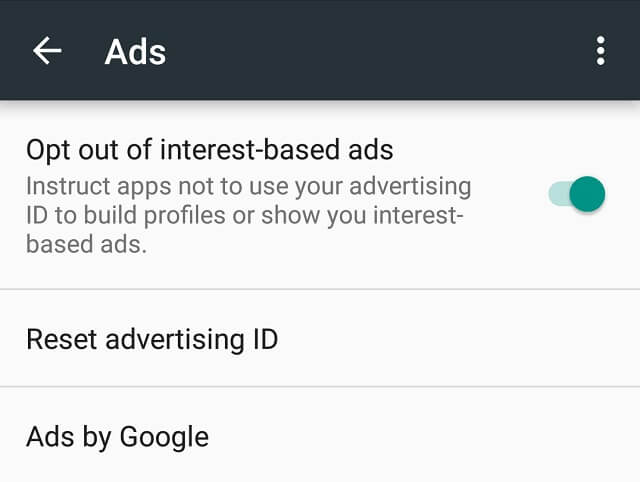
اما دسترسی به اطلاعاتتان از سوی این ویژگی به نوعی میتواند از نظر ضریب امنیت و حفظ حریم شخصی مشکلساز شود. خوشبختانه شما میتوانید با مراجعه به بخش تنظیمات دستگاهتان این قابلیت را غیرفعال کنید. بدین منظور وارد بخش “Settings” و سپس “Google” و “Ads” شوید. حال گزینه با عنوان “Opt out of interest-based ads” را فعال نمایید.
فقط از فروشگاه گوگل پلی (Google Play Store) استفاده کنید
همواره سعی کنید که از طریق فروشگاه گوگل پلی دستگاهتان نسبت به دانلود اپلیکیشنهای اندرویدی اقدام کنید. استفاده از منابع دیگر که مورد تایید گوگل نیستند، میتواند ریسکهای امنیتی را برایتان به همراه داشته باشد. اپلیکیشنهایی که در فروشگاه گوگل پلی ارائه میشوند عاری از هر نوع بدافزار یا ویروس مخرب خواهند بود، بنابراین همواره سعی کنید که از این منبع به منظور دانلود اپلیکیشنهای اندرویدی مورد نظرتان استفاده کنید.
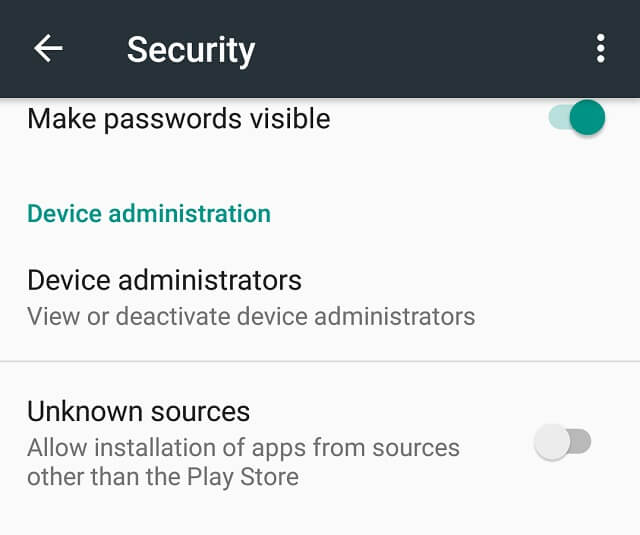
در بخش تنظیمات دستگاه اندرویدی شما گزینهای با عنوان “Unknown Sources” وجود دارد که به طور پیش فرض غیرفعال است. اگر قصد داشته باشید که از منابع غیرمجاز دیگر به منظور دانلود و نصب اپلیکیشنهای اندرویدی استفاده کنید، باید گزینه “Unknown Sources” را فعال نمایید. با فعالسازی این گزینه دستگاه شما به نوعی وارد یک ریسک امنیتی میشود. دقت داشته باشید که به منظور نصب و استفاده از اپلیکیشنهایی که از سوی “بازار” ارائه میشوند هم باید گزینه “Unknown Sources” فعال باشد. بازار منبع قابل اعتمادی برای ما ایرانیها به شمار میرود اما از آنجایی که گوگل از آن مطلع نبوده و این منبع را تایید نکرده، به منظور نصب اپلیکیشنهای دانلود شده از این منبع نیاز به فعال بودن قابلیت “Unknown Sources” در دستگاهتان الزامی است.
به منظور فعالسازی قابلیت “Unknown Sources” ابتدا وارد بخش “Settings” دستگاه اندرویدی خود شده و سپس گزینه “Security” را انتخاب کنید. حال به دنبال گزینه “Unknown Sources” باشید و اسلایدر ارائه شده در کنار آن را در حالت روشن یا خاموش قرار دهید. توصیه میکنیم که تنها به منظور نصب اپلیکیشنهای اندرویدی که از بازار خریداری کردهاید، قابلیت “Unknown Sources” را به طور موقت روشن کنید. در غیر این صورت ترجیحااین قابلیت را همواره غیرفعال نمایید.
از دسترسیهای اپلیکیشنها (Application Permissions) آگاهی داشته باشید
اپلیکیشنهای اندرویدی پیش از نصب بر روی دستگاه لیستی را با عنوان “Application Permissions” ارائه میکنند که مربوط به دسترسیهای اپلیکیشن است. در هنگام نصب هر اپلیکیشن به لیست دسترسیهای آن توجه کنید و چنانچه با مورد مشکوکی برخورد کردید از نصب آن اپلیکیشن بر روی دستگاه خود ممانعت به عمل آورید. به عنوان مثال اپلیکیشنی که قرار است چراغ فلش LED دستگاهتان را به یک چراغ قوه تبدیل کند نیازی به دسترسی پیدا کردن به لیست مخاطبین شما ندارد. بنابراین دسترسیهای اپلیکیشنها را همواره مورد بررسی قرار دهید.
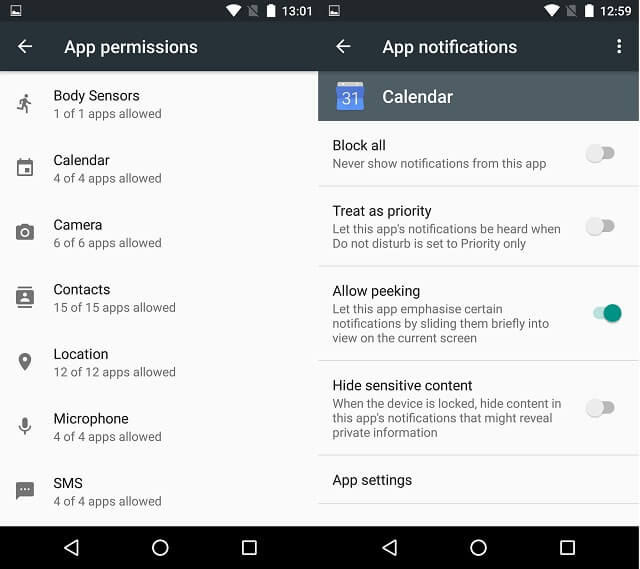
مدتها بود که سیستم عامل آی او اس اپل این اجازه را در اختیار کاربران قرار میداد تا تک تک دسترسیهای هر اپلیکیشن را مورد بررسی قرار داده و در صورت نیاز برخی از آنها را غیرفعال کنند، اما متاسفانه تا پیش از اندروید 6.0 مارشمالو این قابلیت در سیستم عامل اندروید ارائه نمیشد. در هر صورت از این پس کاربران دستگاههای هوشمند اندرویدی هم میتوانند لیست دسترسیهای اپلیکیشنهای نصب شده بر روی دستگاهشان را مورد بررسی قرار داده و در صورت نیاز برخی از آنها را غیرفعال سازند.بدین منظور در دستگاه اندرویدی خود وارد بخش “Settings” و سپس “Apps” شوید. حال نام اپلیکیشن مورد نظر را انتخاب کرده و سپس به بخش “Permissions” مراجعه کنید. حال میتوانید هر یک از دسترسیهای اپلیکیشن مورد نظر را غیرفعال نمایید
از نسخه پولی و بدون تبلیغات اپلیکیشنها استفاده کنید
توسعه دهندگان اپلیکیشنهای اندرویدی باید با استفاده از روشهای خاصی کسب درآمد کنند. در اغلب موارد این امر با دو رویکرد انجام میشود. در رویکرد اول، اپلیکیشن مورد نظر به طور رایگان در اختیار کاربر قرار داده میشود و حاوی تبلیغات درون برنامهای است که گاها مخرب بوده و امنیت دستگاه را زیر سوال میبرند. در این شرایط فرد توسعه دهنده از منبع تبلیغاتی مورد نظر هزینهای دریافت میکند. در رویکرد دوم، توسعه دهنده اپلیکیشن مورد نظر نسخهای از آن را بدون تبلیغات درون برنامهای ارائه میکند اما به منظور خرید آن، کاربر باید هزینهای را پرداخت نماید.
توسعه میکنیم که در این شرایط همواره از گزینه دوم استفاده کنید و هزینهای ناچیز را پرداخت نموده و نسخهای از اپلیکیشن مورد نظر که تبلیغات ندارد را بر روی دستگاهتان نصب کنید. این موضوع بدون تردید ریسکهای امنیتی دستگاهتان را کاهش میدهد.
تدابیر امنیتی دقیقتری را برای سرویسهای ذخیرهسازی ابری در نظر بگیرید
سرویسهای ذخیرهسازی ابری هم اکنون در بین کاربران بسیار محبوب شدهاند. شما میتوانید با استفاده از این سرویسها فایلهای پشتیبان یا اصطلاحا بکآپی را از محتوای دستگاهتان تهیه کنید. این فایل بکآپ حاوی تمام اطلاعات دستگاه نظیر رمز عبور، دادههای اپلیکیشنها و … خواهد بود. بنابراین کاملا مشخص است که اگر فردی به این فایل دسترسی یابد، اطلاعات شما به سرقت رفتهاند و حریم شخصیتان پایمال میشود.
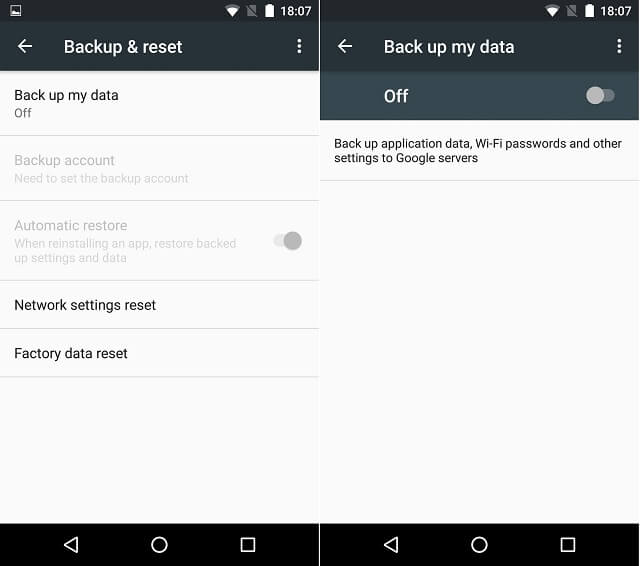
به منظور جلوگیری از وقوع این مشکل توصیه میکنیم که تا حد امکان در دستگاههای اندرویدی از سرویسهای ذخیرهسازی ابری استفاده نکنید. بدین منظور وارد بخش “Settings” و سپس “Backup & reset” دستگاه خود شوید و گزینه “Back up my data” را غیرفعال کنید. اگر بنا به هر دلیلی قصد داشتید که قابلیت بکآپگیری از طریق سرویسهای ذخیرهسازی ابری را در دستگاهتان فعال بگذارید، حتما رمز عبور پیشرفتهای را برای حساب کاربری خود تعیین نموده و یا از تاییدهای دو مرحلهای استفاده کنید.
از اپلیکیشنهای حفاظتی نظیر BitDefender Clueful استفاده کنید
توصیه میکنیم که به منظور افزایش امنیت دستگاه و حفظ حریم شخصیتان از اپلیکیشنهای حفاظتی نظیر BitDefender Clueful در دستگاه خود استفاده کنید. این اپلیکیشن میتواند سایر اپلیکیشنهای نصب شده بر روی دستگاهتان را آنالیز نموده و اطلاعات و دسترسیهای آنها را برای شما افشا کند. استفاده از این اپلیکیشن به منظور کنترل عملکرد سایر اپلیکیشنهای نصب شده بر روی دستگاههای اندرویدی به واقع موثر خواهد بود.
همچنین توصیه میکنیم که از اپلیکیشنهای آنتی ویروس و فایروال و … در دستگاه اندرویدی خود استفاده کنید. این اپلیکیشنها در شرایط خاص میتوانند به واقع موثر عمل کنند. با پیشرفتی که سیستم عامل اندروید و دستگاههای اندرویدی داشتهاند، تمرکز بسیاری از افراد سودجو و هکرها به سمت و سوی این سیستم عامل جلب شده است. هم اکنون ویروسها و بدافزارهای مخرب بیشماری به منظور آلوده کردن سیستم عامل اندروید ارائه شدهاند که باید نسبت به آنها آگاهی داشته باشید. این بدافزارها و ویروسها میتوانند با روشهای خاصی از اطلاعات شخصی و امنیت افراد سوء استفاده به عمل آورند.